前期准备
一台云虚拟主机、域名、网站模版
搭建步骤
购买主机
购买一台网络云虚拟主机,可以考虑阿里云、腾讯云、百度云等,我选择购买了阿里云虚拟主机,接下来就以阿里云虚拟主机为例。
打开阿里云官网,点产品->企业应用->云虚拟主机,我选择的这一款是基础款,三年597,适合个人入门建站。
选择购买后,要选择机房,不同的机房没什么太大区别,主要选离自己近的。还有一个要选择好操作系统,这个根据自己的需求,后期也可以进行更换。网站开发语言为 PHP、HTML、WAP,数据库为MySQL、SQLite请选择Linux操作系统;网站开发语言为 ASP、.NET、HTML,数据库为 ACCESS、SQL Server 请选择 Windows 系统。
查看主机信息,重置主机相关密码
登录云虚拟主机管理页面。单击操作栏中管理,进入主机管理平台。在主机管理平台首页,您可查看网页信息和主机账号信息,且可重置主机的管理控制台密码、FTP 登录密码、数据库管理密码。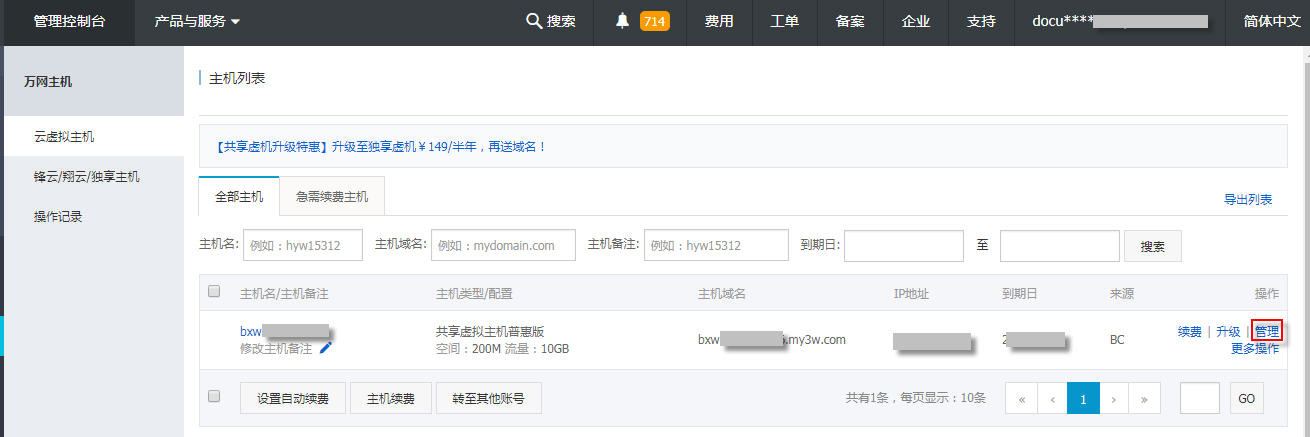
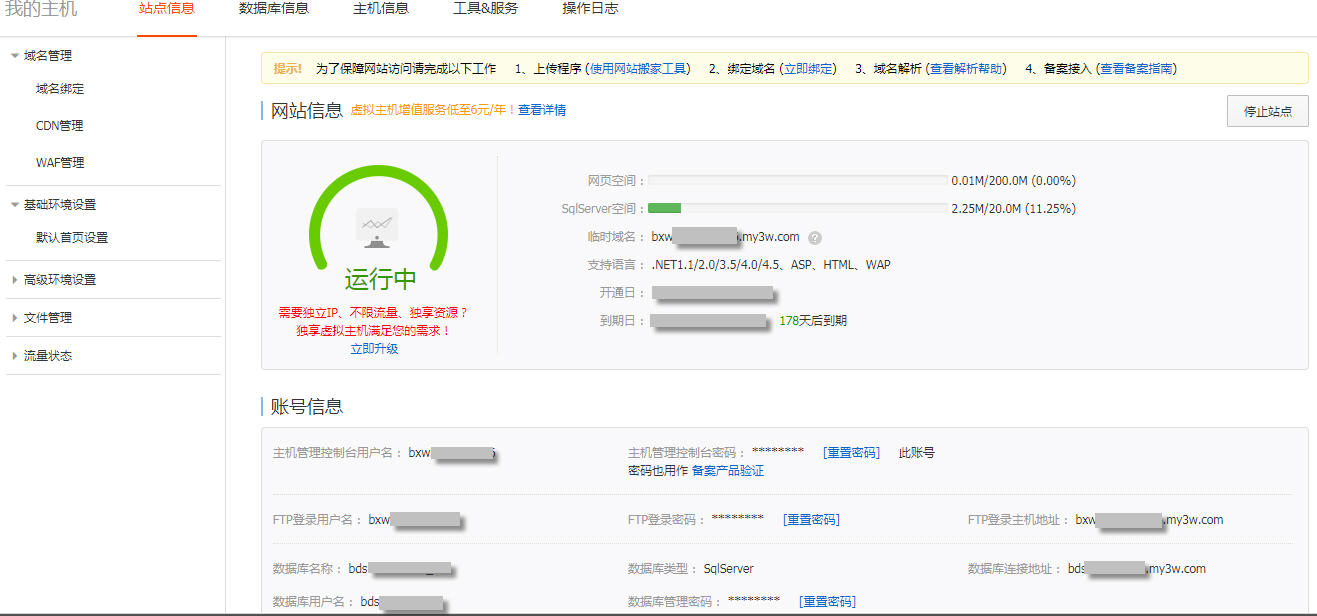
临时域名:用于网页调试。
主机管理控制台用户名和密码:用于备案产品验证。
FTP 登录用户名、密码和 FTP 登录主机地址:用于上传网站程序。
数据库信息:用于数据库管理和使用。
绑定域名
主机自带的临时域名仅作为调试网站使用,想要网站上线还需要购买一个域名,直接在阿里云域名注册(万网) 页面注册域名。去控制台域名管理->域名绑定,绑定自己的刚注册的域名。
解析域名
通过域名访问IP,我们还需要解析域名,点击域名后的解析录入信息,大约十分钟后,测试是否解析成功。打开cmd,用ping命令连接自己的域名,若域名后出现IP地址,则说明解析成功。
上传网站程序
直接使用ftp协议上传文件,对于windows系统直接输入ftp://主机ip地址,并回车,输入之前设置过的用户名和密码,就可以直接看到ftp上的所有文件了。因为我使用的主机是Linux系统,需要把模版文件上传到/htdocs目录下,windows系统直接上传到根目录下即可。
因为上传的文件很大,我直接放了个压缩包上去,之后登陆主机管理控制台,文件管理 -> 文件解压缩,解压这个包,这样比较快一些。
数据库的导入
我使用的网页模版是织梦模版,按照它的方法还需要安装,前方指路右拐安装方法,按照这个方法把数据还原,重新生成一下网页,就可以了。
网站的安全防护
因为织梦的网页模版的后台都是在dede文件下,所以出于安全需要把这个文件夹重新命名。因为我们的网页已经安装过了就不需要install文件了,把它删到,其他的像一些special等不需要的文件也删掉。把data目录下的关于数据库连接信息的文件common.inc.php改成只读模式,防止被篡改。最后是关于网站后台的登陆,一般默认用户名和密码都为admin,这个可以在数据库中进行修改,登陆主机的数据库,在dede_admin表中进行修改。用户名对应userid,密码对应pwd,数值用md5码加密过。
总结
这个网站我大概搭了一天多一点的时间吧,之前我也没接触过这些东西,算是零基础吧,正好有这个机会帮人建网站就尝试了一下。我总结一下我在搭建过程中遇到的问题吧,给后人乘凉了。
1.首先是选择操作系统,在购买时选择的操作系统是windows,之后ftp传文件都很顺利,直到进行安装时打开.php文件报404.3错误,我开始配置php文件映射,添加MIME类型,启用windows系统未开启的服务,在种种尝试中,发现还是报同样的错。刚开始以为我自己电脑的问题,后来换了几台电脑发现还是不行,所以我肯定问题不是出在这,在后来读阿里云的帮助文档时偶然发现,windows系统的主机不支持php文件。赶紧换了操作系统,重复导入步骤,这回在进行安装就不再报错了。
2.关于织梦模版文件,选择的时候要检查一下文件里的文件是否齐全,有的是不能用的,浪费时间,自己要注意区分。
3.关于连接自己的数据库,数据库主机项要填自己购买的数据库主机名,ip地址或者一个三级域名,不是默认的localhost,否则会一直连接失败